windows2008新建站点及ftp账号
Posted 神经质少女爱代码
tags:
篇首语:本文由小常识网(cha138.com)小编为大家整理,主要介绍了windows2008新建站点及ftp账号相关的知识,希望对你有一定的参考价值。
在windows服务器下进行上线,步骤如下:
1.利用工具将本地文件上传到windows服务器指定的位置。
2.在开始->管理工具->Internet信息管理(IIS)服务器,新建站点

注:主机名是你 解析的域名
新建ftp账号(转载)
一、安装ftp服务
1、在服务管理器“角色”右键单击“添加角色”。 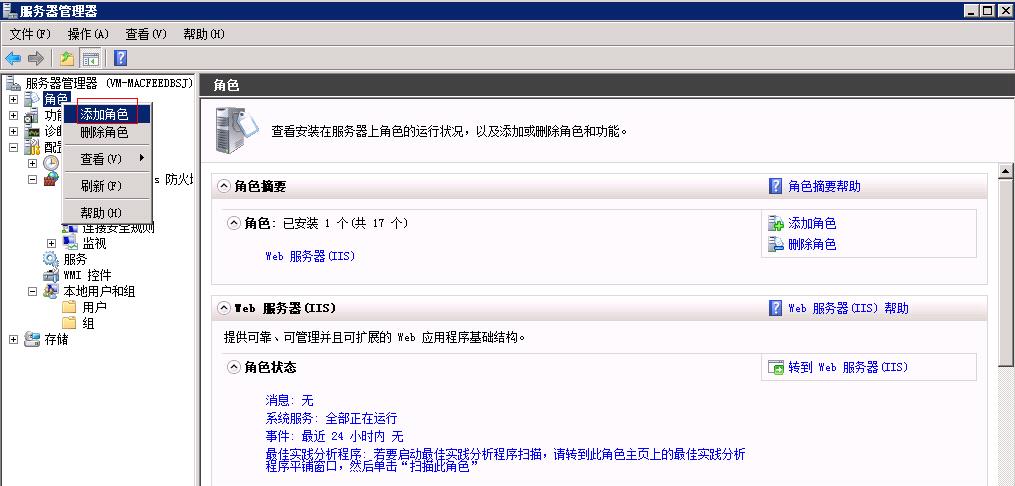
2、下一步。
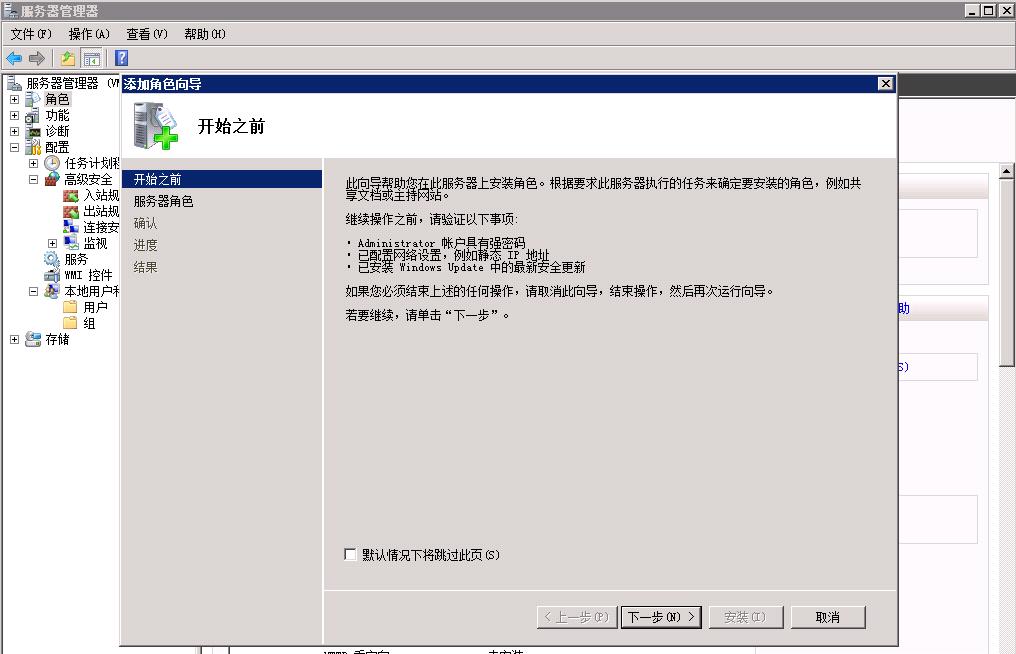
3、勾选“Web 服务器(IIS)”,下一步。
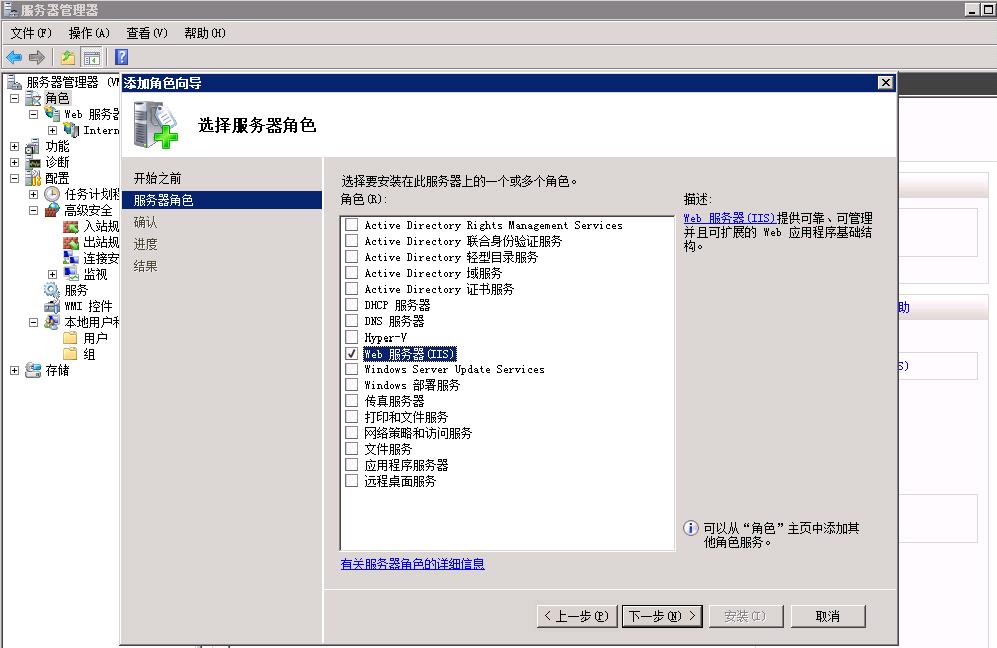
4、勾选“FTP 服务器”,下一步。
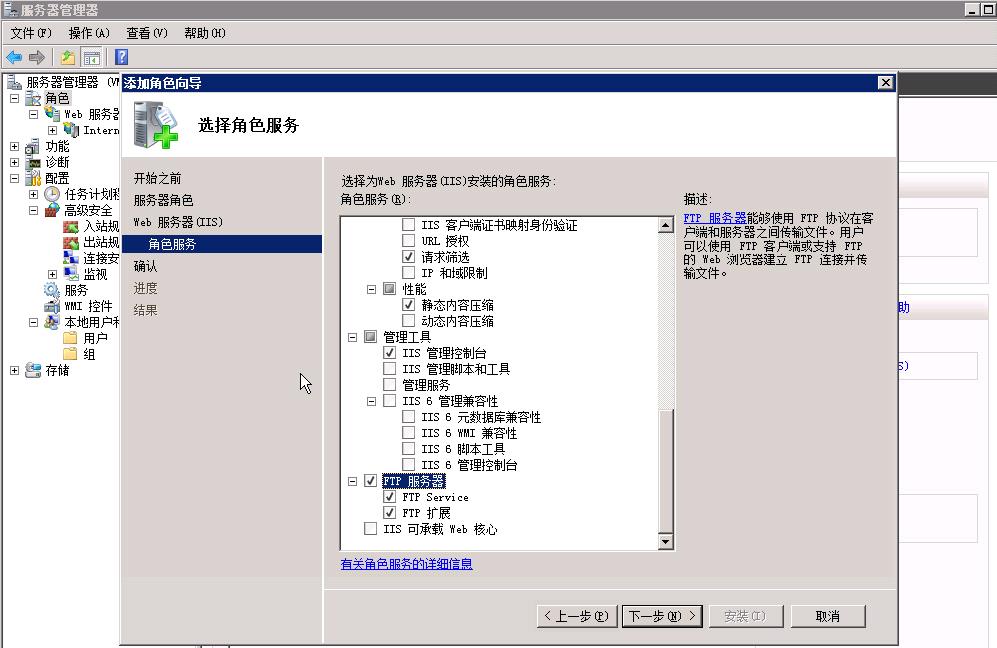
5、安装完成,点击“关闭”。 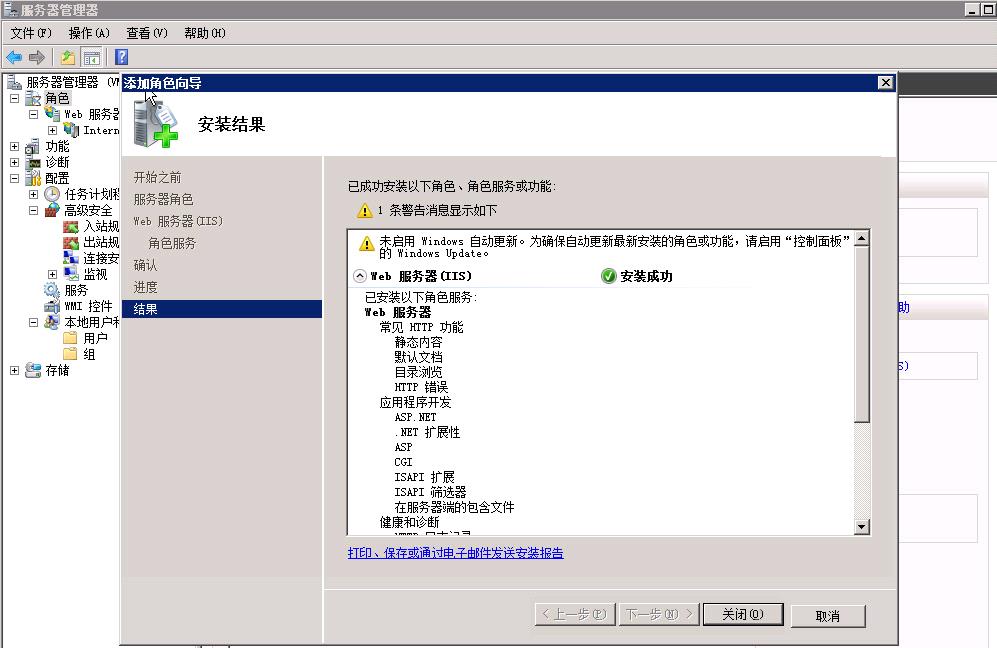
二、创建新组ftpUSER和新用户ftpadmin
1、右键单击“组”,新建一个组ftpUSER。

2、右键单击“用户”,创建一个用户ftpadmin。
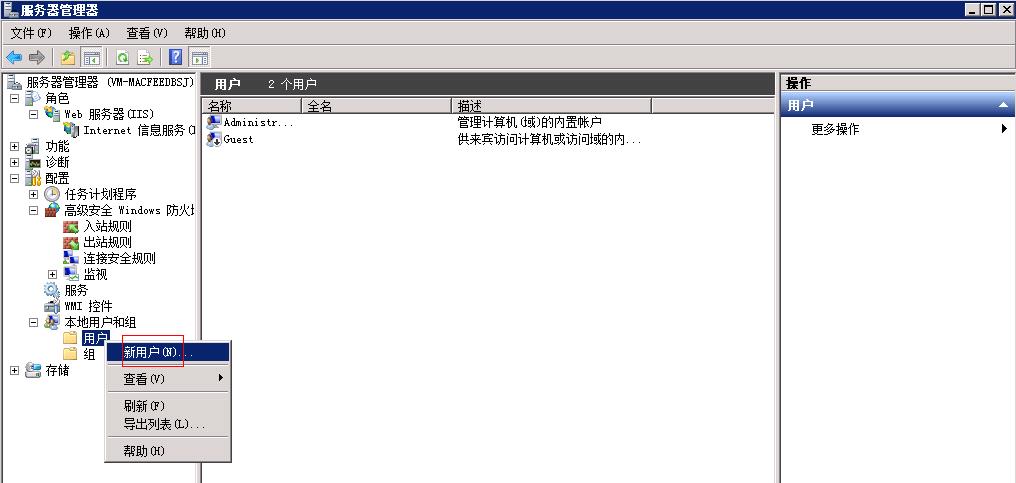
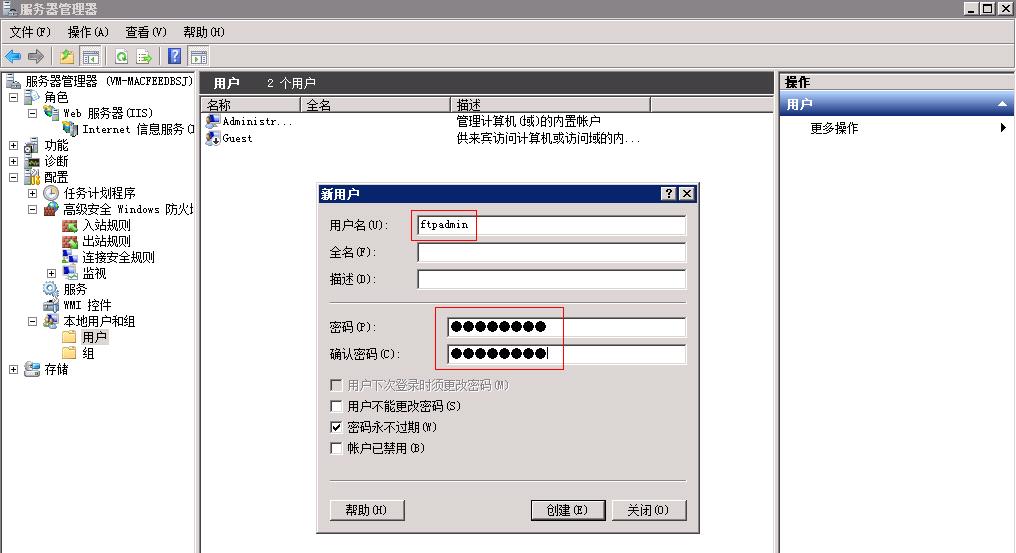
3、更改ftpadmin用户的组为ftpUSER 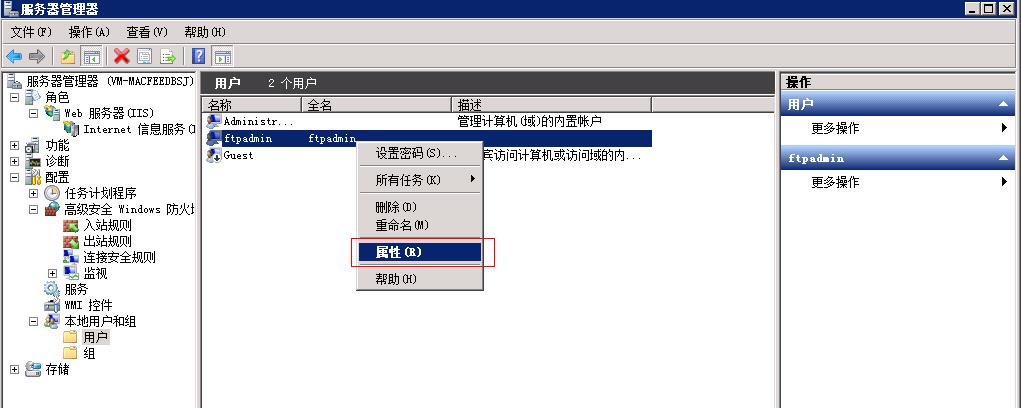
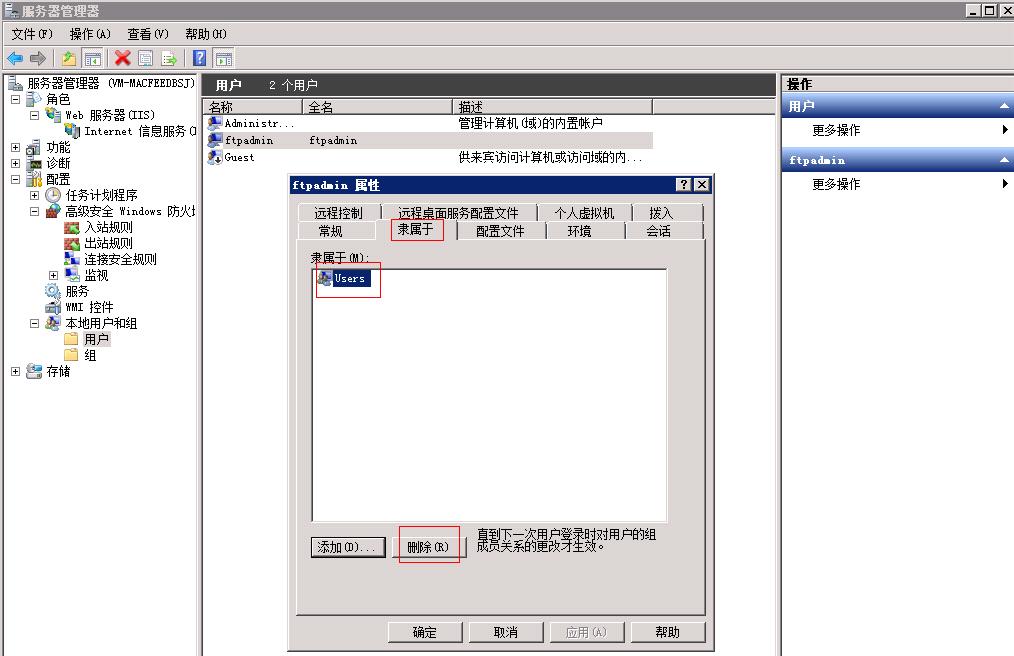
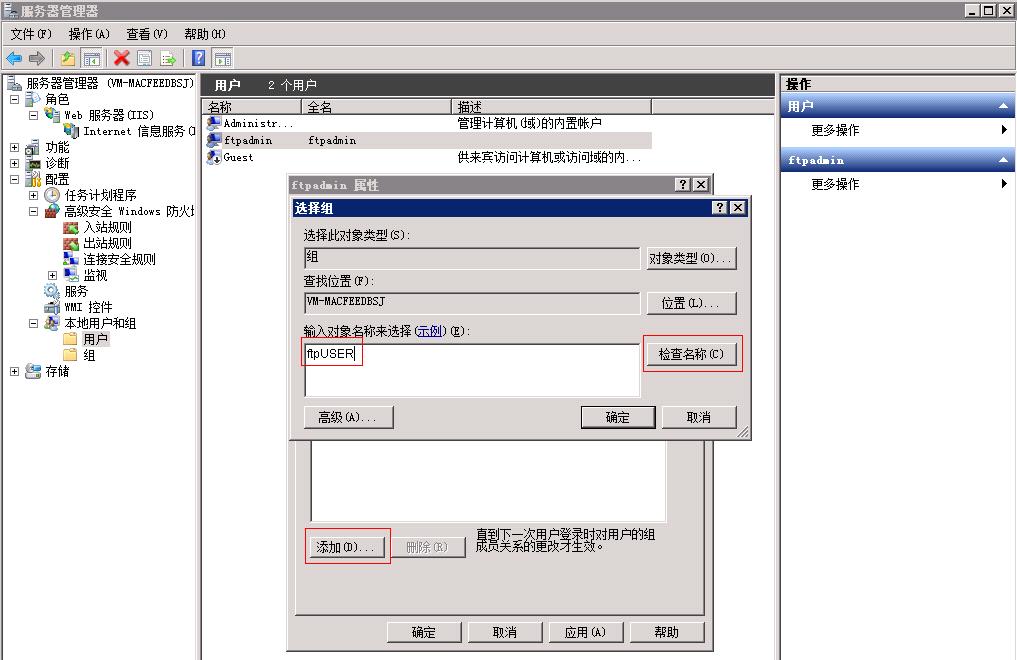
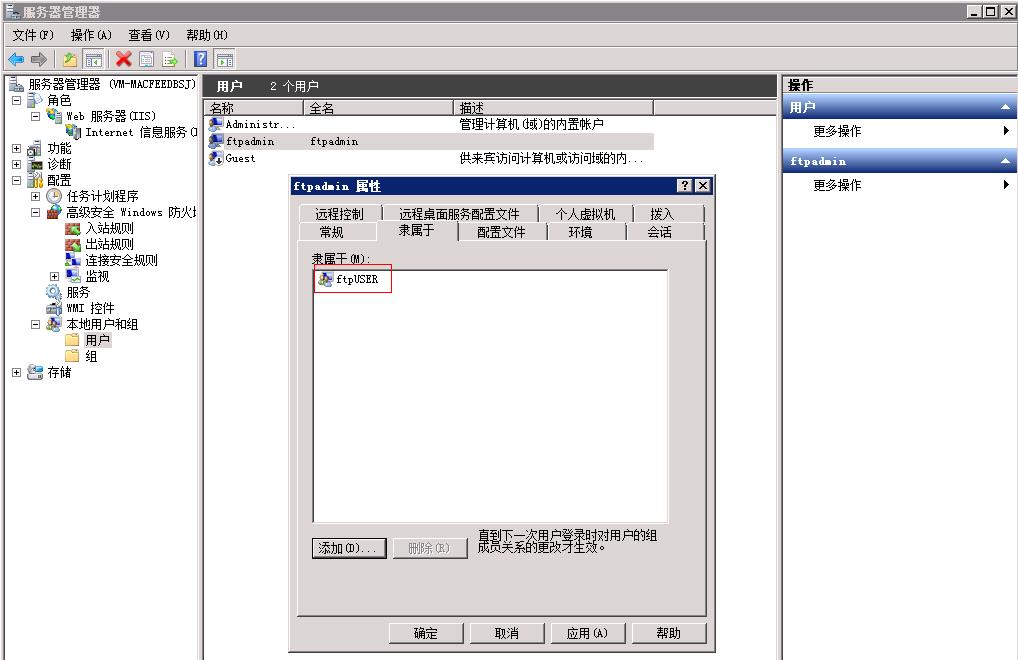
三、添加FTP站点
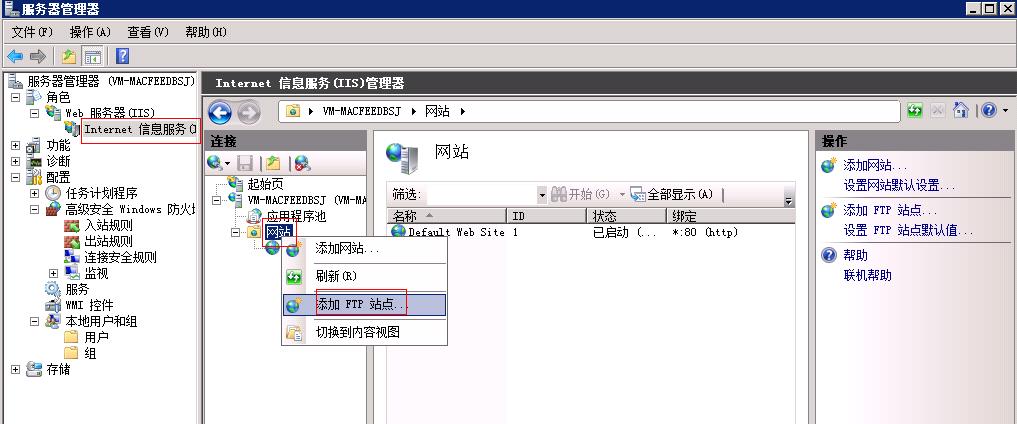
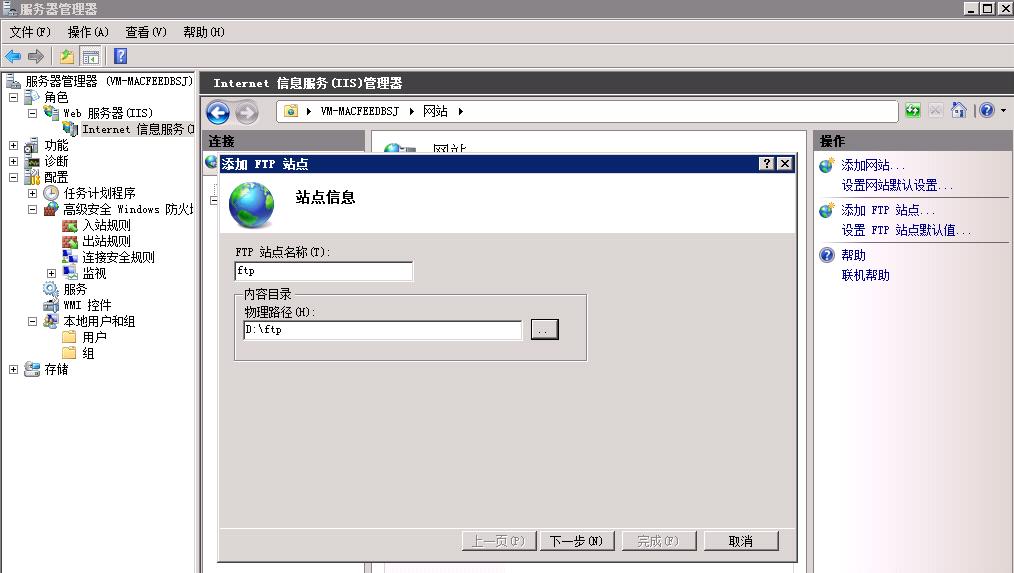
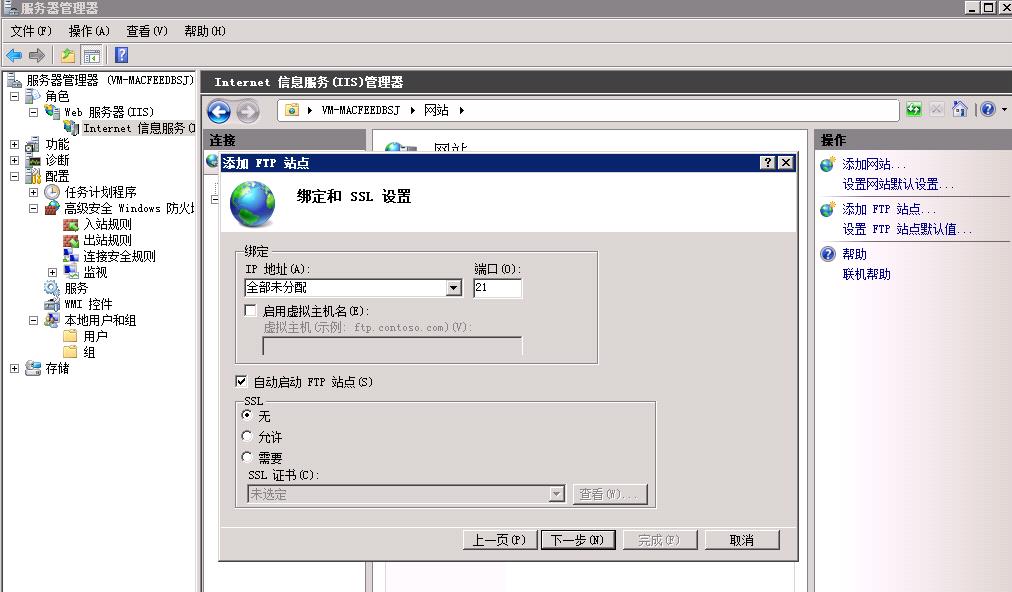

四、测试ftp服务
输入ftp://localhost 或ftp://ip地址,输入用户名和密码。 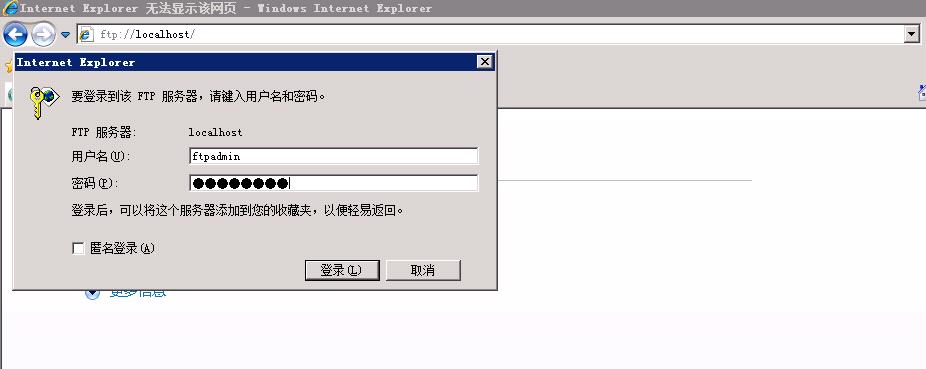
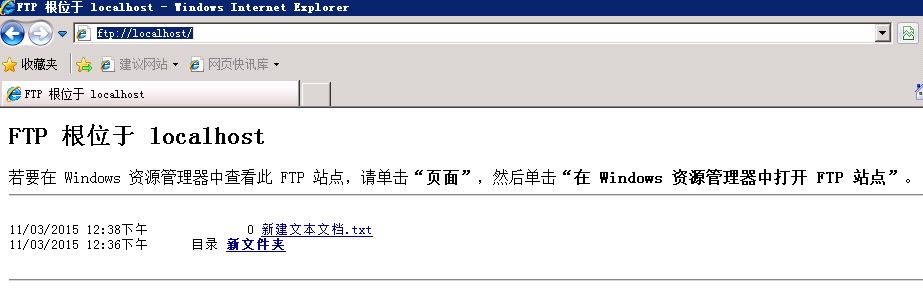
注:建立了website的用户,隶属于User组下,在新建ftp账户时,选择基本,指定的角色和用户组,输入用户名和密码,最后在网站上使用ftp:...测试一下就好了。
(由于在选择角色时选择了指定用户,然后我怎么也链接不上phpstorm~~~)
在phpstorm中使用ftp链接工具 进行链接
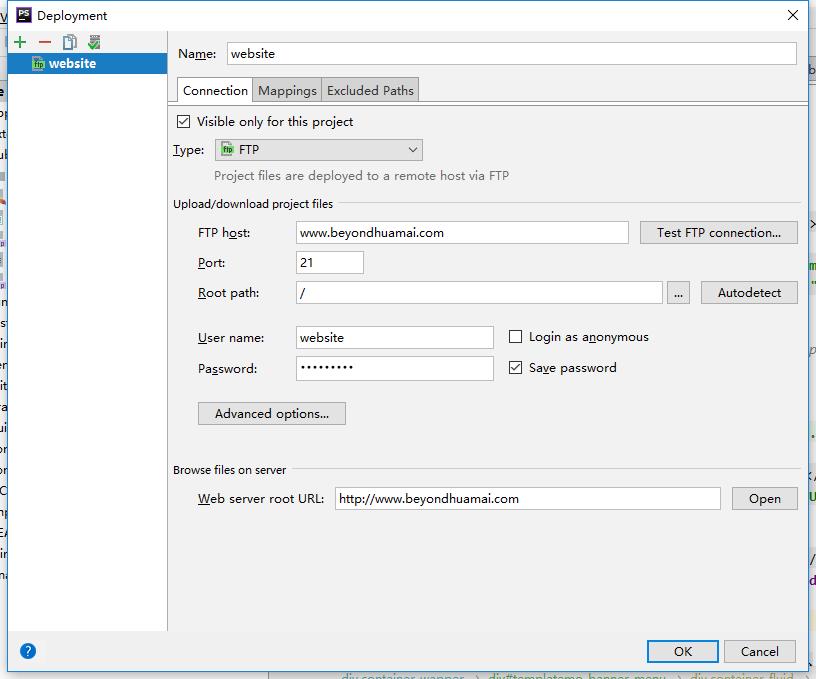
以上是关于windows2008新建站点及ftp账号的主要内容,如果未能解决你的问题,请参考以下文章
如何在Windows Server 2008 R2下搭建FTP服务